サウンドの設定でコネクターで No Amplifier を選択します。
音がなんで小さいのか結構悩みました。
Amplifier (増幅)を選択しちゃだめなのね、あ~あ、なんでだ...
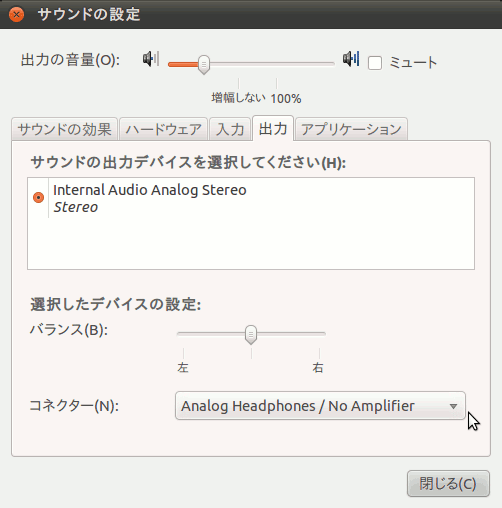
サウンドの設定でコネクターで No Amplifier を選択します。
音がなんで小さいのか結構悩みました。
Amplifier (増幅)を選択しちゃだめなのね、あ~あ、なんでだ...
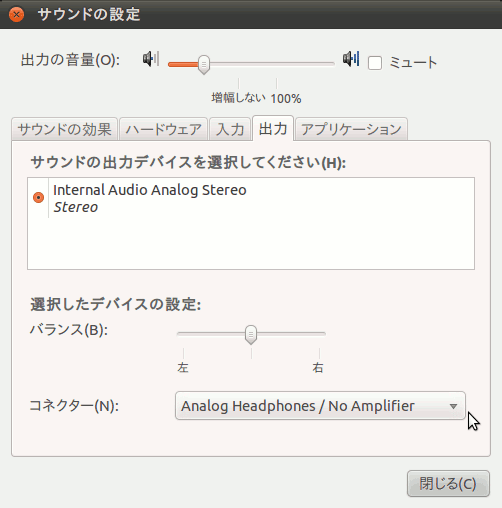
IPアドレスの設定例
Windows PC:192.168.0.2
Ubuntu PC:192.168.0.3
sudo apt-get install openssh-server
Homeにスクリプトを用意します。このスクリプトで日本語が入力できます。
----------------------------------------------------
#!/bin/bash
DISPLAY="192.168.0.2:0.0"
export DISPLAY
export XMODIFIERS=@im=ibus
export GTK_IM_MODULE=xim
export QT_IM_MODULE=ibus
#ibus-daemon &
eval `dbus-launch --sh-syntax`
gconftool-2 --spawn
gnome-terminal &
nautilus --no-desktop --browser /usr/share/applications &
----------------------------------------------------
Windows PCのXmingを起動しておきます。
TeraTermでUbuntu PCにsshで接続します。
./スクリプトファイル名 でスクリプトを実行します。
Ubuntu 10.10 Maverick Meerkat (Linux) にUbuntu Desktop 日本語 Remix をセットアップします
日本語に関する問題への対応とJapanese Teamによるパッケージを追加します。
http://www.ubuntulinux.jp/products/JA-Localized
「方法2・Japanese Teamのパッケージレポジトリを追加する」を実行しました。
システム - システム管理 - 日本語環境セットアップ・ヘルパが追加されます。
Ubuntuデスクトップ環境構築(10.10版):参考になります。
Sony VAIO type-u VGN-U71P (VGN-U50)にUbuntu 10.10 Maverick Meerkat (Linux)をインストールしました。
Intel Pentium M プロセッサー 超低電圧版 733 (1.10 GHz)
Intel 855GMチップセットに内蔵(3Dアクセラレーション対応)
http://www.vaio.sony.co.jp/Products/VGN-U50/spec.html
PXEによるNetwork Bootでインストールしました
参考URL
http://www.atmarkit.co.jp/flinux/rensai/linuxtips/710pxeserver.html
Ubuntu 10.10 Maverick Meerkatのブートイメージをここからダウンロードします。
http://archive.ubuntu.com/ubuntu/dists/maverick/main/installer-i386/current/images/netboot/ubuntu-installer/i386/
Intel 8xx Xのフリーズ/クラッシュの問題のため外部Displayで800x600以上の解像度を利用できなかった
https://wiki.ubuntu.com/LucidLynx/ReleaseNotes/ja#Intel 8xx Xのフリーズ/クラッシュ
下記を参考にして解決しました。
GTT Incoherency Patchを実行します。
http://viva-ubuntu.com/?p=3443
https://wiki.ubuntu.com/X/Bugs/Lucidi8xxFreezes
/etc/X11/xorg.conf を設定します。
http://ugoisgood.blogspot.com/2010/05/021-ubuntu-1004-panasonic-cf-y2.html
--------------------------------------------
Section "Device"
Identifier "Configured Video Device"
Driver "intel"
Option "DRI" "off"
EndSection
Section "Monitor"
Identifier "Configured Monitor"
EndSection
Section "Screen"
Identifier "Default Screen"
Monitor "Configured Monitor"
Device "Configured Video Device"
EndSection
--------------------------------------------
タッチスクリーンの調整をする Touch Screen calibration
/etc/X11/xorg.conf を設定します。
http://www.nautilus6.org/doc/tc-vaio-linux-bsd-20041221-KuntzR-html/vaio.html
--------------------------------------------
Section "InputClass"
Identifier "evdev pointer catchall"
Driver "evtouch"
MatchDevicePath "/dev/input/event3"
Option "SendCoreEvents" "true"
Option "MinX" "60"
Option "MaxX" "965"
Option "MinY" "70"
Option "MaxY" "965"
EndSection
--------------------------------------------
USBの構成を変えてタッチスクリーンが、/dev/input/event3 にならなかった場合はUSBキーボードを違うポートに差し替えてキーボードだけ起動する。
希望するUSBの差込口には、ログインした後に差し替えるよいです。
なんか面倒です。ログインしたあとにUSB機器を接続したほうがいいですね。
やっと使えるようになったかな。
Memory Stickカードが使えませんが、使用しないのでまあいいか。